Cet article recommande 8 alternatives iMovie pour Windows 10.
iMovie a été excellent dans ce qu'il fait. À travers les appareils Apple, dans le spectre variable. Il a été publié il y a plus de deux décennies et est livré dans le pack d'applications gratuites avec les systèmes d'exploitation Apple. iMovie est destiné aux consommateurs et aux débutants, il est facile à utiliser. En outre, il offre une prise en charge multiplateforme, vous permettant de transférer vos projets d'un appareil Apple à un autre, comme les iPhones. Il n'y a pas d'arrêts complets lors de l'édition avec iMovie. Malgré tous les avantages, iMovie n'est pris en charge que sur les appareils IOS. Existe-t-il un logiciel disponible sur Windows 10 qui soit aussi facile à utiliser et avec diverses fonctionnalités qu'iMovie ? La réponse est oui. Voici les 8 meilleures alternatives iMovie pour Windows 10.
#1. FilmForth
Commençant avec un concurrent sérieux, FilmForth est une bonne alternative à iMovie pour Windows 10. Comme iMovie, FilmForth est gratuit et possède une interface utilisateur étonnamment simple adaptée aux consommateurs. Il convient très bien aux débutants. Vous pouvez télécharger Filmforth depuis le Microsoft Store pour Windows 10.
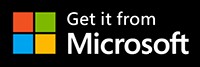
L'interface utilisateur est raisonnablement facile à utiliser pour tous les types d'utilisateurs de PC. Chargez votre vidéo et apprenez à éditer où que vous soyez. Comme iMovie, cet éditeur vidéo peut exporter des vidéos en résolution vidéo 4K, avec jusqu'à 60FPS. Le wagon ne s'arrête pas là. À l'exception des fonctions telles que la stabilisation des vidéos, l'image dans l'image, le découpage/recadrage/rotation des vidéos, l'ajout de sous-titres, l'ajout de transitions et d'effets, le remplacement de l'audio, l'ajout de voix off, FilmForth a ajouté une vidéo au convertisseur MP3, accessible depuis l'écran d'accueil. Téléchargez une vidéo et obtenez l'audio au format MP3. Bien sûr, des outils en ligne sont disponibles pour cela, mais hors ligne, c'est plus rapide, efficace et fiable.
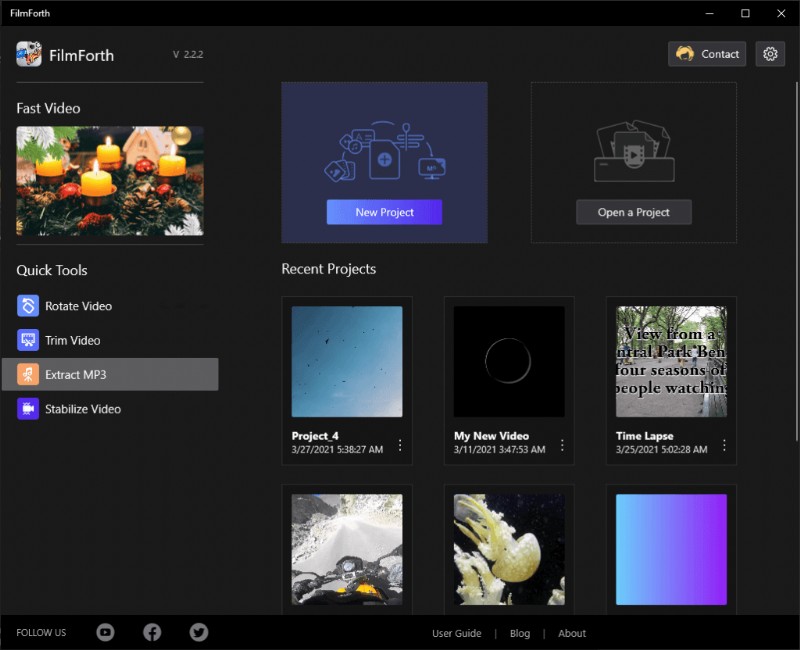
Présentation de FilmForth
#2. Shotcut
Ce n'est pas tous les jours que vous trouvez un éditeur vidéo, qui est open-source. Shotcut est créé par des développeurs du monde entier et est compatible avec les systèmes Windows, macOS, Linux et FreeBSD. C'est bon pour les utilisateurs intermédiaires. Nous sommes passés à 120FPS il y a quelque temps, avec des taux de rafraîchissement plus élevés sur les écrans des smartphones et autres appareils. Shotcut prend en charge 120FPS, similaire à ce qui est également proposé sur iMovie. En fait, vous pouvez aller au-delà de 120 sur Shotcut grâce aux paramètres personnalisés. En dehors de cela, l'éditeur propose également des thèmes prédéfinis et des arrière-plans vidéo.
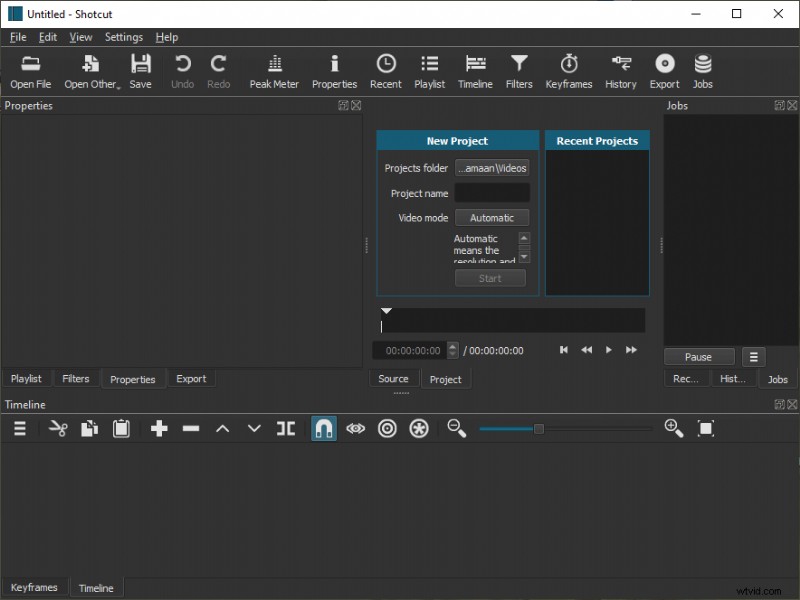
Présentation de Shotcut
#3. Éditeur vidéo EaseUS
EaseUS héberge toutes les fonctionnalités d'édition standard. Parallèlement à cela, une caractéristique notable a été le convertisseur MP4 en GIF. Vous pouvez convertir n'importe quelle vidéo en formulaires GIF en quelques secondes. Créez des chefs-d'œuvre pour différents événements et scénarios. Ajoutez des filigranes de votre choix dans les vidéos à partir des images ajoutées. Au moment où vous lancez EaseUS, vous êtes accueilli par des options d'orientation de l'écran. Cela vous aide à démarrer du bon pied, puis vous pouvez naviguer vers différents outils, effets et modifications à essayer. La plupart des effets doivent être téléchargés individuellement, ce qui est parfois mouvementé. Il est compatible avec Windows et macOS et convient aux débutants et aux intermédiaires.
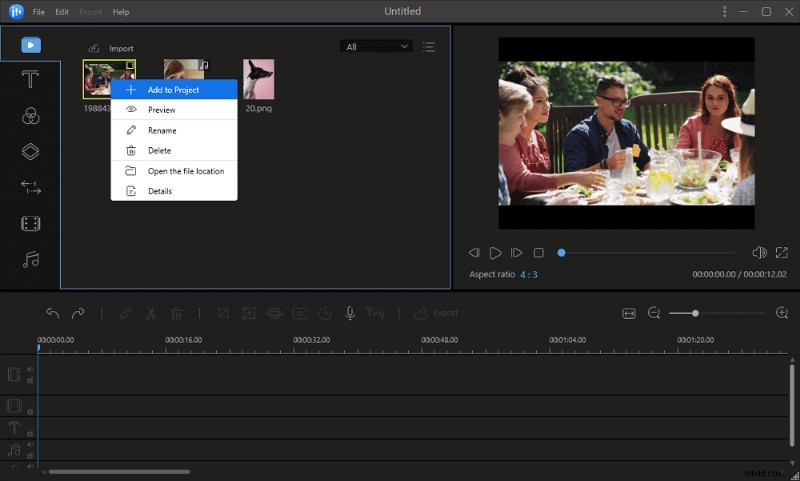
Éditeur vidéo EaseUS
#4. Travaux de lumière
À quelle fréquence rencontrez-vous un éditeur qui a contribué aux nominés aux Oscars et aux Emmy ? L'éditeur Lightworks a été utilisé dans des films tels que Hugo, The King's Speech, etc. Il convient donc aux professionnels. Il vous permet de personnaliser l'interface en fonction de votre flux de travail et de lancer l'édition directement dans les parties essentielles. Les professionnels peuvent utiliser le plugin Boris FX pour les effets visuels de niveau avancé. Ce plugin offre une gigantesque bibliothèque d'animations, de préréglages et de couches multimédias illimitées. Il est similaire aux couches illimitées proposées sur iMovie. Il est compatible avec les systèmes Windows, Linux et macOS.
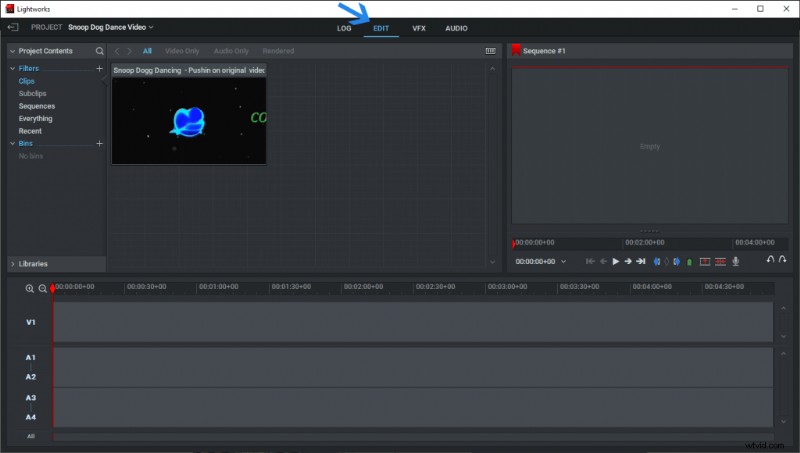
Travaux de lumière
#5. Pinnacle Studio
Pinnacle Studio propose des commandes avancées d'étalonnage des couleurs telles que la courbe de tonalité, le réglage HSL, la roue chromatique, entre autres. Capturez et éditez des vidéos sur plusieurs caméras, tout comme iMovie. Créez du contenu pour YouTube, des vlogs et plus encore. Ce n'est pas tout. Tirez parti des images clés avancées et ajoutez du contexte à chaque image clé. Personnalisez tout selon votre style de travail. Que ce soit des raccourcis, un tableau de bord, des boutons. Rationalisez le flux de travail et laissez couler l'efficacité. C'est très bien pour les intermédiaires de faire des vidéos exquises. Et pour votre information, c'est une version d'essai. Vous devez payer pour une version complète.
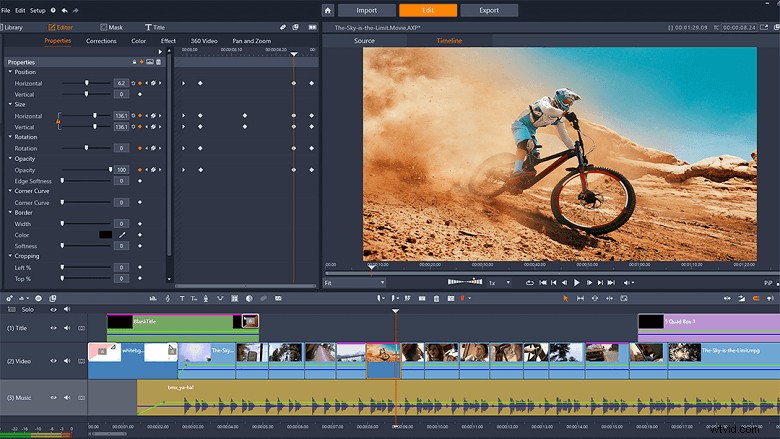
Pinnacle Studio
#6. Adobe Première Pro
Adobe Premiere Pro est un éditeur vidéo standard qui fait le travail à chaque fois. Il est très bon pour les intermédiaires et les professionnels. Premiere Pro fonctionne à la fois sur Windows et Mac, contrairement à Final Cut Pro d'Apple. Vous pouvez organiser différents espaces de travail en accédant à d'autres onglets de celui-ci. De plus, les espaces de travail peuvent être divisés en panneaux redimensionnables pour une vue d'ensemble de votre travail. Une dernière chose qui doit être mentionnée dans le département audio. Outre le mixage, le découpage et les effets, une nouvelle fonctionnalité a été publiée en 2020 qui permet aux utilisateurs de télécharger gratuitement de l'audio de haute qualité.
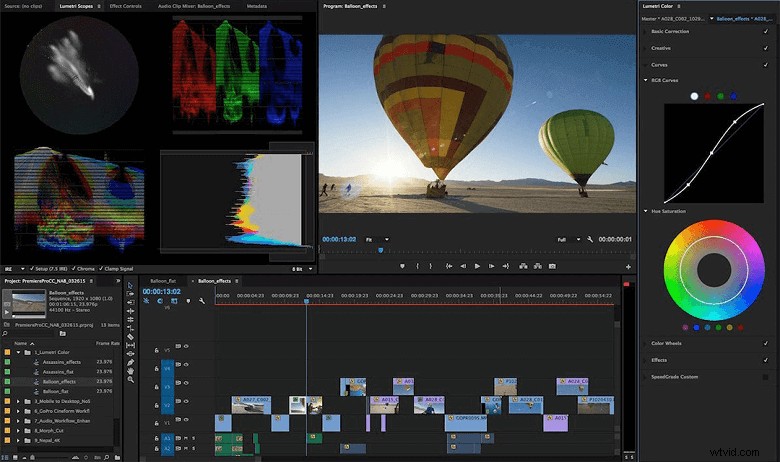
Adobe Première Pro
#7. OpenShot
OpenShot est un éditeur vidéo open source qui reste simple sur le spectre de l'édition vidéo. Vous ne trouverez pas beaucoup d'éditeurs vidéo comme celui-ci qui se concentrent sur le travail sur les systèmes d'exploitation Linux. S'appuyant sur la bibliothèque FFmpeg, OpenShot prend en charge une grande variété de formats vidéo et audio. D'autre part, le support d'iMovie est étroit avec un nombre limité de formats. La simplicité est un euphémisme lorsque nous parlons d'OpenShot. Les énormes boutons pour chaque option et la position linéaire et chronologique des options le gardent à portée de main, il est donc très bon pour les débutants et les intermédiaires.
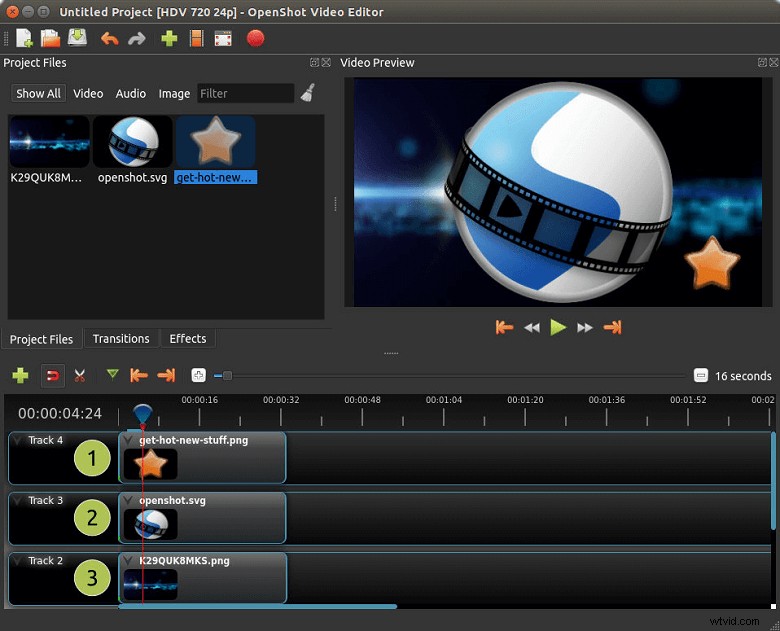
OpenShot
#8. Éditeur vidéo VideoPad
VideoPad a un programme d'installation étonnamment petit qui atteint environ 5 Mo et prend en charge les systèmes Windows et macOS. Dès que vous lancez l'éditeur, vous êtes accueilli par un didacticiel convivial pour évaluer les bases du fonctionnement des choses ici. Il est très bon pour les débutants et les intermédiaires. Le traitement de téléchargement vidéo est rapide, comme iMovie, prenant en charge une grande variété de formats multimédias. La suite propose de nombreux plugins et programmes autonomes qui augmentent l'utilité de VidePad. Tous les logiciels qui s'y trouvent peuvent être téléchargés en cliquant sur les boutons. La fonction d'assistant est ce qui se vend vraiment pour les débutants. Il se compose de modèles d'intros, d'outros et de vidéos complètes. Sélectionnez-en une, ajoutez votre vidéo et voilà, vous avez créé une vidéo d'aspect professionnel.
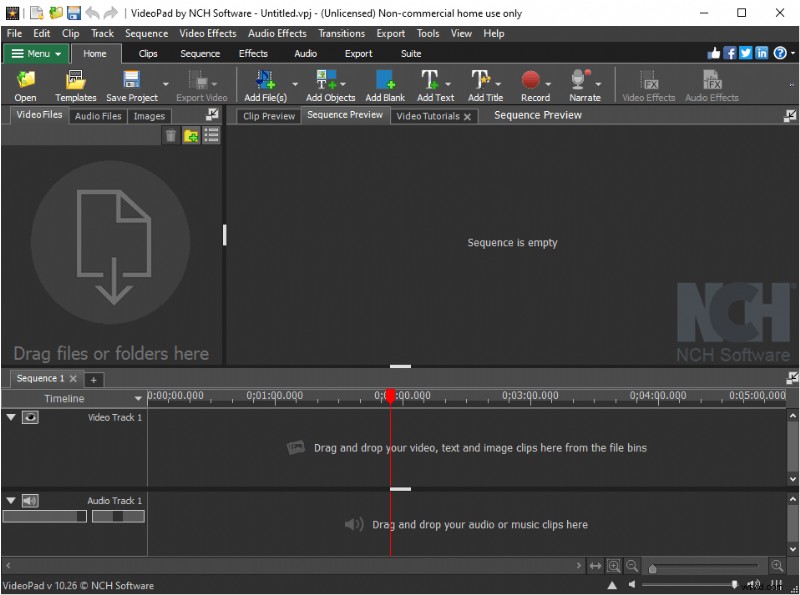
Éditeur vidéo VideoPad
La pensée finale
Au lieu de télécharger iMovie pour Windows, vous pouvez essayer les éditeurs vidéo dont nous avons parlé. La plupart d'entre eux offrent des flux de travail polyvalents, associés à des fonctionnalités qui les distinguent dans leur propre domaine de niche. Choisissez l'éditeur vidéo qui répond à vos besoins, ainsi que des articles d'assistance pour vous aider à surmonter une impasse d'édition.
